戴尔新版bios设置u盘启动 DELL戴尔新版BIOS设置U盘启动步骤
在电脑操作中,有时我们需要通过U盘启动来进行系统安装或修复,而在戴尔新版BIOS设置中,设置U盘启动是一项重要的操作步骤。通过此步骤,我们可以轻松地将系统安装文件或修复工具加载到U盘中,并在需要时启动电脑。接下来我们将详细介绍戴尔新版BIOS设置U盘启动的步骤,帮助您轻松实现U盘启动的目标。
具体步骤:
1.按下戴尔笔记本的电源键后,连续按下f2按键进入BIOS设置。

2.点击进入后选择左侧的secure boot enable的选项,在右侧选择为disabled。
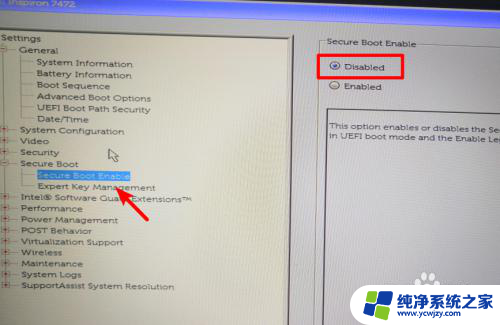
3.选定完毕后,点击左侧的advanced boot options的选项,在右侧勾选第1个选项。
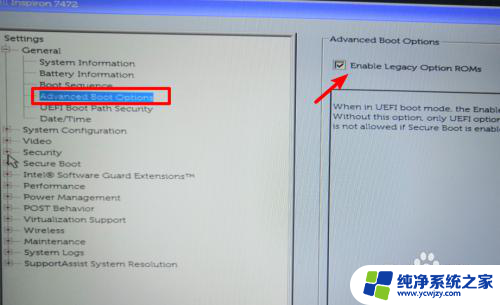
4.设置后打开boot sequence的选项,点击右侧的legacy。
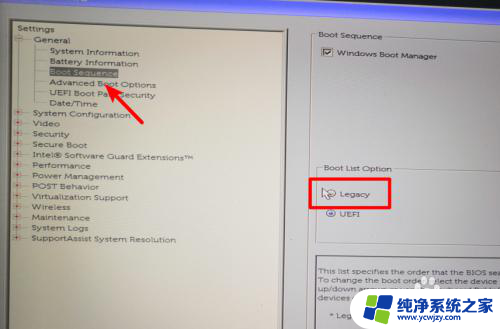
5.点击后,在右侧中将USB的选项调节到第一的位置。
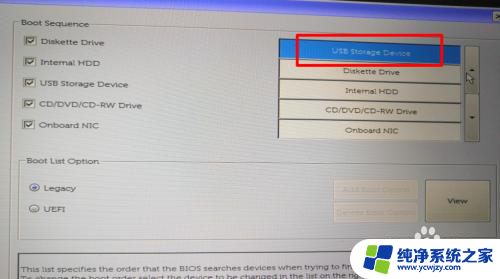
6.调节完毕后,点击下方的apply选项,在弹出的窗口中点击OK。
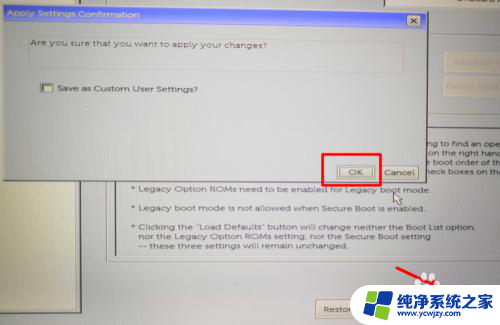
7.点击后,在页面中选择UEfI的选项进行切换。
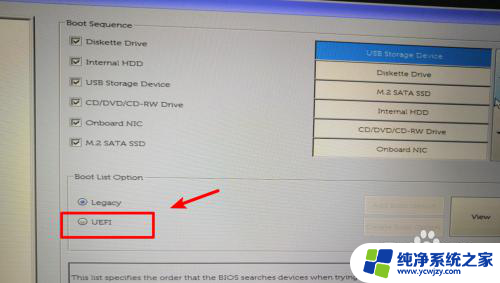
8.切换后,将U盘插入电脑,然后重启电脑即可通过U盘启动。
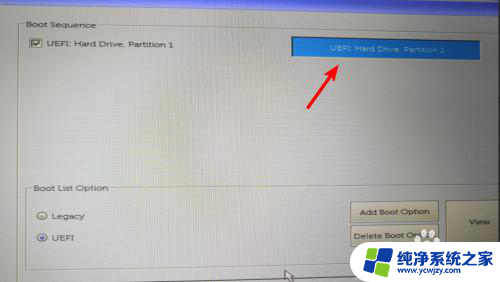
以上就是戴尔新版BIOS设置U盘启动的全部内容,如果还有不清楚的用户,可以参考以上小编的步骤进行操作,希望能对大家有所帮助。















